Monet käyttäjät luottavat Notepad ++:aan tallentaakseen tärkeitä tietoja ja ideoita, jotka yhtäkkiä tulevat heidän mieleensä, kun heillä on kiire tai kun heillä ei ole aikaa kirjoittaa kokonaisia lauseita muistiin. Muut käyttäjät käyttävät Notepad++:aa lähdekoodin muokkaamiseen.
Kukaan ei tietenkään halua hukata muistiinpanojaan tai lähdekoodiaan, jonka muokkaamiseen vietti tuntikausia.
Joten mitä teet, jos Notepad++ ei tallenna muokkauksiasi tai tiedostojasi?
Korjaa Notepad++-tallennusongelmat
1. Poista käytöstä istunnon tilannekuva ja säännöllinen varmuuskopiointi
Jos asensit Notepad ++:n uudelleen tai päivitit Notepad++:n uusimpaan versioon, tämä ominaisuus on oletusarvoisesti käytössä.
Tämän seurauksena sinua ei kehoteta tallentamaan tallentamattomia tiedostoja, kun suljet Notepad++:n. Kun käynnistät työkalun uudelleen, tallentamattomat tiedostot palautetaan automaattisesti edellisestä istunnostasi.
Jos tämä on tallennusongelma, joka vaivaa sinua, sinun tarvitsee vain navigoida kohteeseen asetukset → Asetukset→ Varmuuskopioida ja poista tämä ominaisuus käytöstä.
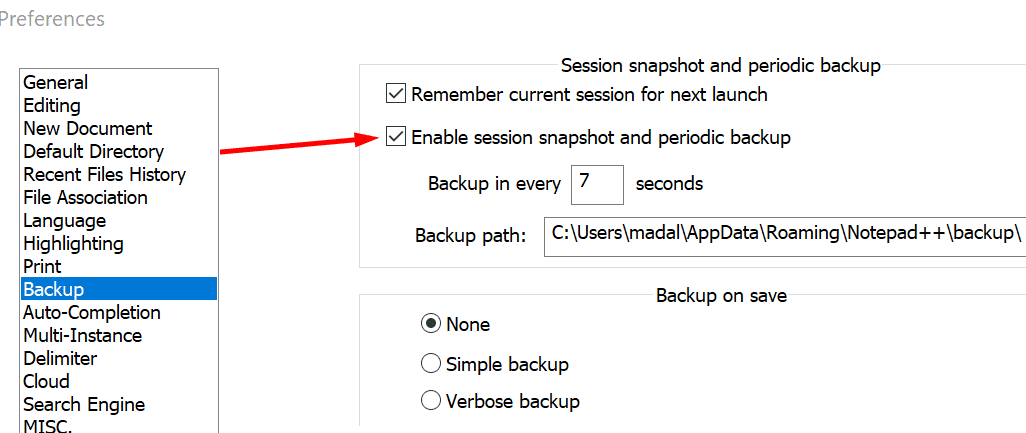
2. Varmista, että tiedosto ei ole vain luku -tilassa
Jos yritit tallentaa käsittelemäsi Notepad++-tiedoston, mutta mitään ei tapahdu, tarkista, yritätkö tallentaa vain luku -tiedostoa.
Jos näin on, Notepad++ sanoo yleensä, että se tallentaa, mutta kuvake muuttuu harmaaksi.
Muokattavassa tiedostossa on sininen tiedostokuvake, muokkaamasi ja tallentamasi tiedosto on punainen, kun taas vain luku -tiedosto pysyy harmaana.
Kiertokeinona kopioi koko asiakirja, avaa uusi asiakirja ja liitä juuri kopioimasi teksti. Sinun pitäisi nyt pystyä tallentamaan uusi tiedosto.
3. Poista pilvisynkronointi käytöstä
Jos muokkaamasi tiedosto on tallennettu pilveen (OneDrive, DropBox jne.) tai synkronoidaan synkronointiasiakkaaseen, on mahdollista, että tallennettu tiedosto palautuu vanhaan tilaan.
Välttääksesi tällaiset ongelmat, sammuta synkronointi väliaikaisesti, kun muokkaat Notepad ++ -tiedostoa. Voit ottaa synkronoinnin uudelleen käyttöön, kun olet tallentanut muutokset.
4. Tallenna tiedosto, sulje se ja avaa se uudelleen
Monet käyttäjät huomasivat tallennusongelmia, kun he luovat uuden tiedoston, lisäävät tai kopioivat siihen tekstiä, tallentavat sen ja yrittävät muokata sitä myöhemmin.
Ongelmana on, että tallennuksen jälkeisiä muutoksia ei oteta huomioon, vaikka Notepad++ sanoo muuta.
Kiertokeinona:
- Luo uusi Notepad++-tiedosto
- Lisää tekstiä
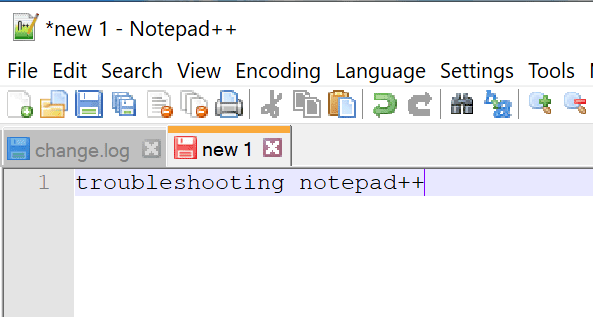
- Tallenna tiedosto
-
Sulje tiedosto ja avaa se uudelleen napsauttamalla Tiedosto → Lataa uudelleen levyltä
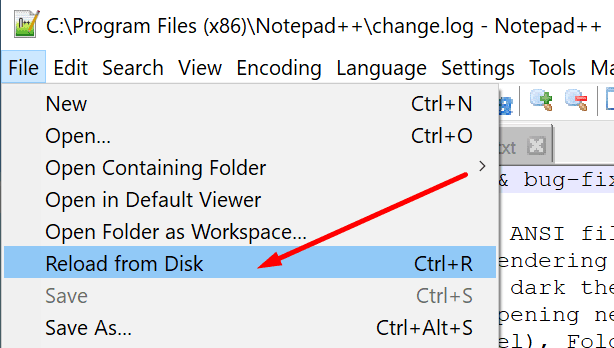
- Tämä vaihe on ratkaiseva Voit kiertää tämän ongelman sulkemalla ja avaamalla tiedoston uudelleen.
- Voit nyt käyttää tiedostoa normaalisti, uusien muokkausten pitäisi tallentaa odotetusti.
Kerro meille, onnistuitko korjaamaan ongelman.